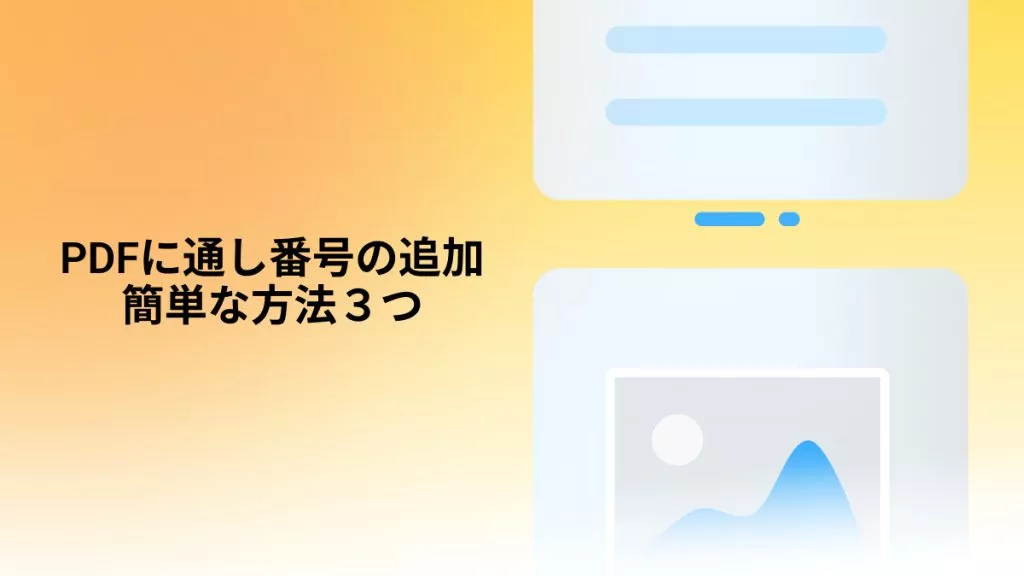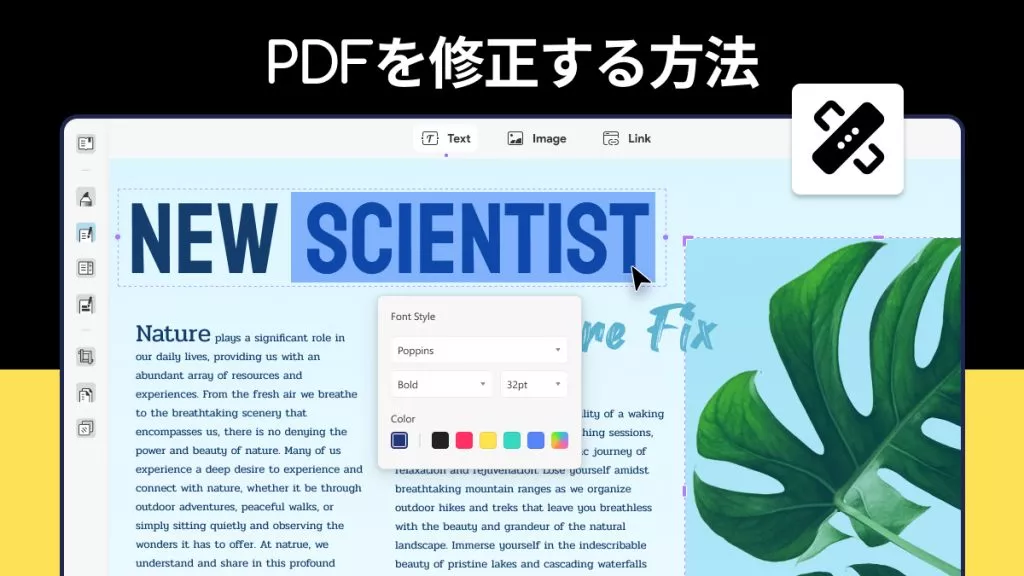PDFファイルは容量をあまり取らず、簡単に開けるため、画像を保存するのに信頼性の高い方法です。プレゼンテーション、論文、ウェブサイト、雑誌など、多目的に使用できます。
しかし、PDFファイルにはいくつかの欠点があります。例えば、PDFから画像の抽出と編集が難しいことです。
PDF文書から画像を抽出する方法を探して、どうしても満足できる解決策が見つからないようですか?
ご安心ください!UPDFなど、さまざまなツールがあります。ここでは、PDFから画像を抽出する最適の方法についてご説明します。
始める前に、以下の無料ダウンロードボタンをクリックして、UPDFをダウンロードしてください。
Windows • macOS • iOS • Android 100%安全
なぜPDFから画像を抽出する必要があるのか?
PDFファイルから画像を抽出するのには、さまざまな理由があります。不規則性、歪み、品質の低さなどはその一例です。
また、画像を安全な場所に転送したい場合は、画像を抽出して、PCやノートPC、あるいはオンラインに転送できます。
重要な画像を保存する
重要なファイルから写真や画像を保存しておくのは、必要な作業です。PDFから画像を抜き出すことで、高品質の画像が保護され、著作権が保護され、盗難の問題が最小限に抑えられます。
また、インフォグラフィックを保存して後で使用したり、一連の画像を友人に送ったりすることもできます。
現在の画像セットを置き換える
繰り返しや低品質の問題で、PDFファイル内の特定の画像を置き換える必要がある場合もあります。
そこで、それらの画像を抜き出し、より良いものに置き換えることで、ファイルをより見やすく、より有用なものにできます。
PDFから画像を抽出する際にユーザーが直面する問題
Q1. PDFファイルから、画像の解像度を落とさずに抽出する良い方法はありますか?
A. KDEやOkularなどのソフトウェアを使用して、解像度を修正できます。
Okularでは、画像を選択してファイルとして保存するだけで、画像編集ツールに貼り付けることなく、解像度をそのまま維持することができます。
Q2. PDFからプレーンテキストを抽出する方法はありますか?
A. UPDFには、プレーンテキストとしてエクスポートする機能があります。
しかし、多くのデスクトップPDFエディタや、オンライン変換サービスは、PDFをさまざまなファイル形式にエクスポートする機能を提供しており、これから始めることも可能です。
その後、テキストプロセッサを使用して、ドキュメントをプレーンテキストとして保存します。
これは、カスタマイズ性が低いプレーンテキストのバージョンを作成する前に、ヘッダー、フッター、テキストフローをより細かく編集しておくためです。
以下のボタンをクリックして、UPDFをダウンロードできます。
Windows • macOS • iOS • Android 100%安全
PDFから画像を抽出する最も簡単な方法 - スクリーンショット
ツールをインストールしたくないユーザーの場合は、この方法で十分です。画像のスクリーンショットを撮ってローカルに保存できます。 以下の手順に従います。
- PDFを開いて、抽出する画像を見つけます。
- 次に、ホットキーを使用してスクリーンショットを作成します。Windows ユーザーの場合は、PrtScn ボタンを押すか、「Fn + Windows」キー + スペース バーを使用してスクリーンショットを撮ります。Macユーザーの場合は、「Shift + Command + 3」を同時に押します。
これは最も簡単な方法であり、ソフトウェアをインストールする必要はありません。
ただし、いくつかの制限があります。たとえば、スクリーンショットがぼやける場合があります。PDFから高品質の画像を抽出したいユーザーは、次のパートで紹介する方法を実行してください。
UPDFを使ってPDFから画像を抜き出す方法とは?
PDFから写真を抽出するには、信頼性が高く、迅速で生産的なソフトウェアが必要です。さまざまなツールが利用できますが、使いやすいものが好ましいでしょう。
PDFから画像を抽出できる最適なツールは、UPDFです。以下のボタンからUPDFをダウンロード可能です。
Windows • macOS • iOS • Android 100%安全
最近では、UPDFをキャンペーンを開催中です。お得な価格でUPDFを購入しましょう。
UPDFを使用すれば、もちろん読み込みできます。画像をクリックし、便利なスナップガイドラインを備えた簡単なインターフェースを使って、サイズ変更、移動、置換、コピー、削除、抽出、トリミングなどができます。
簡単かつ迅速に、PDFページを抽出でき、回転、並べ替え、追加、削除が可能です。
UPDFを使ってPDFから画像を抜き出す手順
UPDFを使った画像の抽出は、わずかな手順で簡単に行うことができます。テキストやリンク、画像を変更したり、別の場所に移動させたりすることができます。PDFから画像を抜き出すには、以下の手順に従ってください。
ステップ1:編集モードに入る
メインインターフェースに「ファイルを開く」ボタンが表示されます。それをクリックして、目的のファイルを検索してください。
左上隅にある「ツール」で「編集」ボタンをクリックして、編集モードに入ります。ツールが上部のツールバーに表示されます。
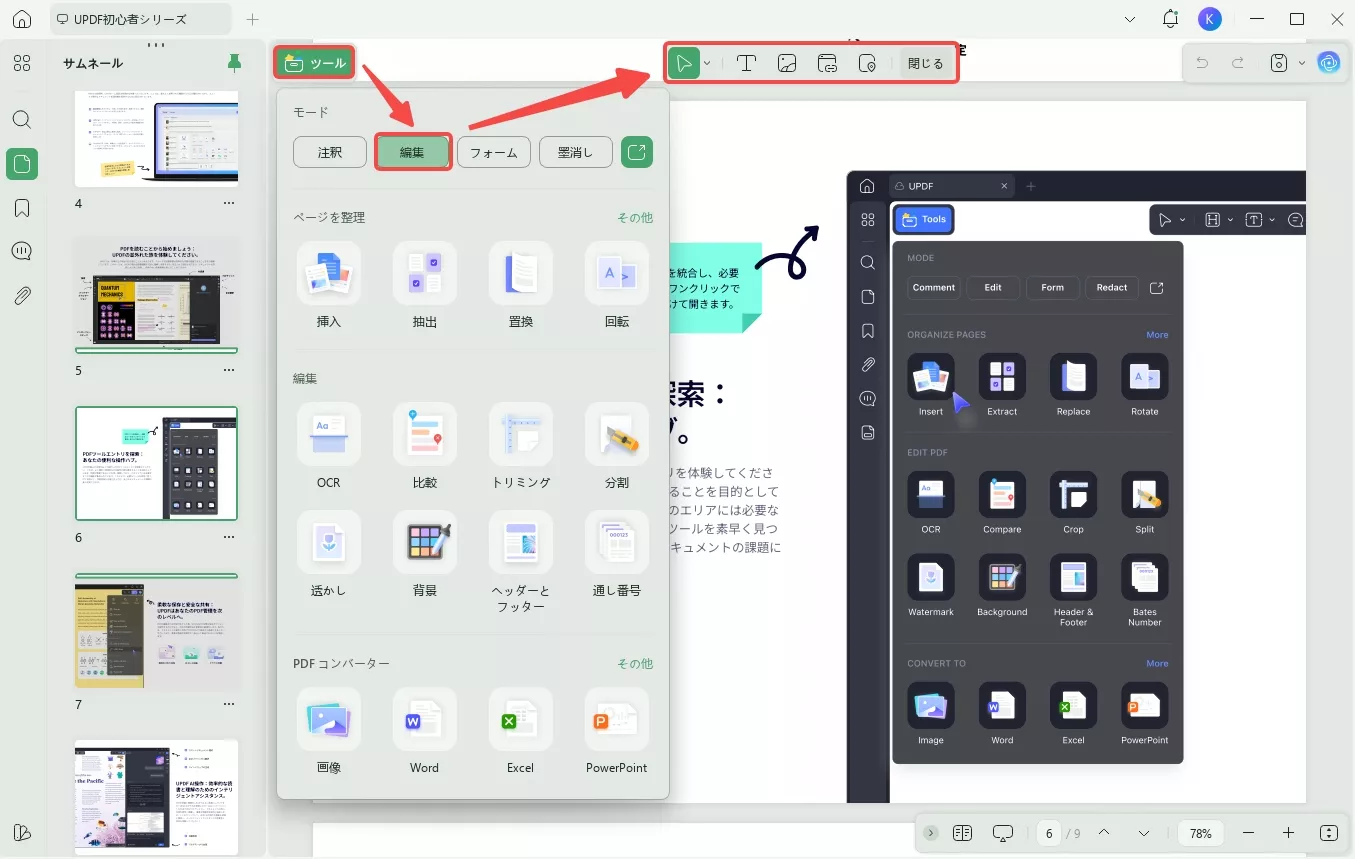
ステップ2:PDFから画像を抽出する
画像をクリックすることでアクセスできます。すると、画像の周りに紫色の境界線が表示され、選択したことを示します。
画像を編集する、9つのアイコンが表示されます。「画像を抽出」オプションを選択してください。保存したいフォルダを選択し、「保存」をクリックします。
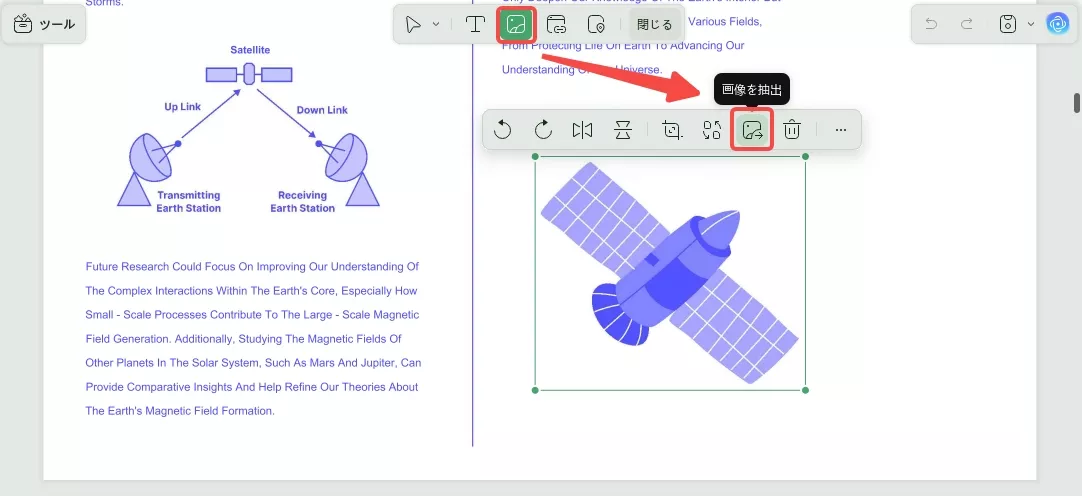
また、画像を右クリックして「画像を抽出」を選択することもできます。「画像を抽出」をクリックした後、同様に「保存」をクリックして、任意のフォルダに保存します。
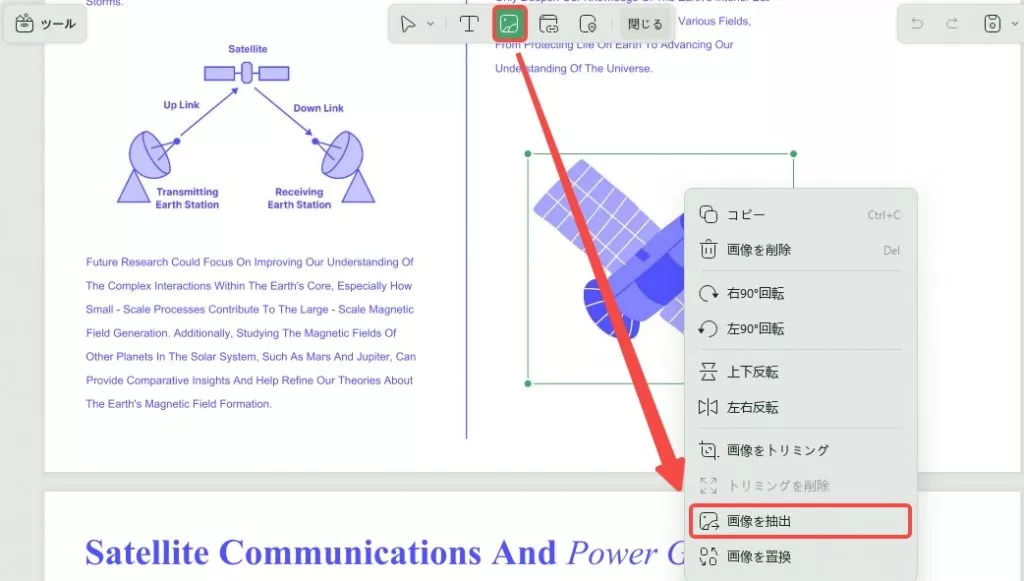
UPDFを使っての画像を抽出することは、画質を落とすことなく、さらに2つのステップで簡単に行えます。
また、画像を抽出した後、画像内の内容やテキストなどをさらに分析し、抽出しようとする場合には、UPDF AIがそれに役立ちます!
無料ダウンロードボタンをクリックして、今すぐUPDFをお試しください。
Windows • macOS • iOS • Android 100%安全
PDFから画像を抽出する方法についてのビデオチュートリアル
オンラインツールで画像を抽出する方法
また、オンラインツールでPDFから画像を抽出することもできます。以下の手順で、オンラインツールPDFCandyでPDFから画像を抽出する方法を紹介します。
- ステップ1:PDFCandyの公式サイトに移動します。
- ステップ2:「ファイルを追加」をクリックし、PDFファイルをアップロードします。
- ステップ3:アップロードが完了したら、自動的に画像を抜き出します。
- ステップ4:「ダウンロード」をクリックして、PDF内の画像をダウンロードします。

オンラインで画像を抽出するのは便利ではありますが、いくつかデメリットがあります。
ファイルをオンラインのウェブサイトにアップロードする必要があるため、ファイルが他人に盗まれる可能性があります。
また、オンラインツールには、PDFファイルの制限があります。大きなPDFファイルには不向きです。
そのため、UPDFのような、より安全で制限のないオフラインツールを使用することをお勧めします。以下のボタンをクリックして、無料でダウンロードできます。
Windows • macOS • iOS • Android 100%安全
Adobe Acrobat Proで画像を抽出する方法
- ステップ1:Adobe Acrobat Proを起動し、PDFファイルをアップロードします。
- ステップ2:上部のツールバーで、「表示」>「ツール」>「ドキュメント処理」をクリックします。
- ステップ3:Acrobat Proウィンドウの右側にメニューが表示されるので、「すべての画像をエクスポート」をクリックします。
- ステップ4:画像をフォルダに保存します。
Adobe Acrobat Proは、PDFエディターの中ではかなり有名なものです。
しかし、Adobe Acrobat Proは非常に操作が難しいため、初心者の方にはとっつきにくいかもしれません。また、Adobe Acrobat Proは年間23,760円と、非常に高価です。これは多くの人にとって非常に高額でしょう。
そこで、同じ機能があり、見た目も美しく、使い始めやすいUPDFを検討してみてはいかがでしょうか。こちらはアップグレードして有料メンバーになる場合でも、年間6,239円しかかかりません。
3つの画像抽出ツールの比較
| ツール | オペレーティングシステム | 価格 | インターフェース | 使いやすさ | ファイルサイズ制限 |
| UPDF | Windows, Mac, Android, iOS | 6,239円/年 10,499円/永久 | 美しくシンプル | 4.9 | なし |
| オンライン | オンライン | 無料 | 残念 | 3.2 | あり |
| Adobe Acrobat Pro | Windows, Mac, Android, iOS | 23,760 円/年 | 複雑 | 4.8 | なし |
結論
PDFから画像を抜き出すには、市場で最高レベルのソフトウェアであるUPDFを使用できます。
このエディタには、PDFファイルに適切な変更を加えられる、幅広いオプションが用意されています。単一ページや画像に変更を加えられるだけでなくPDFファイルを編集、注釈付け、読み取り、整理することが可能です。
また、簡単な操作でPDFファイルから画像を抽出して保存したり、より高画質の画像に置き換えたりすることもできます。さあ、何をためらっているのですか?今すぐUPDFをダウンロードしてお楽しみください。
Windows • macOS • iOS • Android 100%安全
 UPDF
UPDF
 Windows版UPDF
Windows版UPDF Mac版UPDF
Mac版UPDF iPhone/iPad版UPDF
iPhone/iPad版UPDF Android版UPDF
Android版UPDF UPDF AI オンライン
UPDF AI オンライン UPDF Sign
UPDF Sign PDF を読み取り
PDF を読み取り PDF を注釈付け
PDF を注釈付け PDF を編集
PDF を編集 PDF を変換
PDF を変換 PDF を作成
PDF を作成 PDF を圧縮
PDF を圧縮 PDF を整理
PDF を整理 PDF を結合
PDF を結合 PDF を分割
PDF を分割 PDF を切り抜き
PDF を切り抜き PDF ページを削除
PDF ページを削除 PDF を回転
PDF を回転 PDF を署名
PDF を署名 PDF フォーム
PDF フォーム PDFs を比較
PDFs を比較 PDF を保護
PDF を保護 PDF を印刷
PDF を印刷 バッチ処理
バッチ処理 OCR
OCR UPDF クラウド
UPDF クラウド UPDF AI について
UPDF AI について UPDF AI ソリューション
UPDF AI ソリューション AIユーザーガイド
AIユーザーガイド UPDF AI に関する FAQ
UPDF AI に関する FAQ PDF を要約
PDF を要約 PDF を翻訳
PDF を翻訳 PDF を説明
PDF を説明 PDF でチャット
PDF でチャット 画像でチャット
画像でチャット PDF をマインド マップに変換
PDF をマインド マップに変換 AI でチャット
AI でチャット ユーザーガイド
ユーザーガイド 技術仕様
技術仕様 アップデート
アップデート よくある質問
よくある質問 UPDF トリック
UPDF トリック ブログ
ブログ ニュースルーム
ニュースルーム UPDF レビュー
UPDF レビュー ダウンロード センター
ダウンロード センター お問い合わせ
お問い合わせ